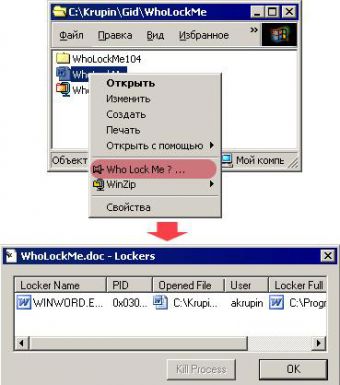Windows
Автор Alexander L. Chambers На чтение 5 мин Просмотров 177 Опубликовано 11.02.2022
В фоновом режиме работает множество программ, которые выполняют различные операции на вашем компьютере и, возможно, вносят в него изменения, за которыми вы, возможно, захотите проследить. Некоторые программы, такие как антивирус или потоковое видео, работают в фоновом режиме. Некоторые программы могут даже начать писать на ваш диск. Вы не сможете отследить каждое изменение, так как процессы продолжают записывать данные на диск каждую секунду.
Если у вас есть важная папка, и вы хотите отслеживать изменения, сделанные в этой конкретной папке, тогда эта статья для вас. Продолжайте читать!
Несмотря на то, что существует множество бесплатных программ для отслеживания изменений в папках, мы рассмотрим 5 лучших инструментов для мониторинга изменений в папках в режиме реального времени.
КАК СЛЕДИТЬ СКРЫТНО ЗА ЧЕЛОВЕКОМ в 2021?!
Watch 4 Folder
Watch 4 Folder может выполнять различные действия для папки, за которой следит программа. Сначала выберите папку и вложенные папки из дерева каталогов, чтобы следить за ней. Теперь программа будет уведомлять вас об изменениях в папке. Она уведомит вас, если папка будет переименована, удалена, создана и т.д. или если будут внесены какие-либо изменения в свободную память. Он также следит, если устройство вставлено или извлечено (USB).
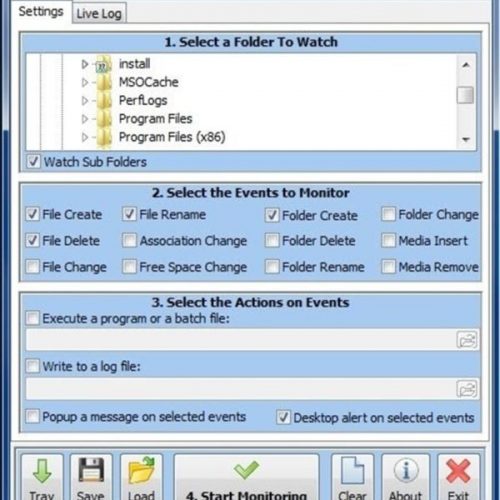
Утилита обеспечивает оповещение системным оповещением или просто окном, которое появляется на экране. Он также может сохранять происходящие события в файл. Вы можете хранить их в исполняемом файле журнала. Вы также можете разрешить разные файлы с разными настройками конфигурации.
FolderChangesView
FolderChangesView — простой и активный инструмент для мониторинга активности папок. При запуске программы вам необходимо указать путь к папке и ее вложенным папкам, которые вы хотите отслеживать. Программа просит вас ввести путь, а не искать папку, что может немного сбить с толку. Программа не показывает никаких всплывающих уведомлений, когда в папке происходят изменения, такие как удаление или вставка, а отображает всю информацию в главном окне с тремя колонками, в которых говорится об изменении, создании и удалении папки.
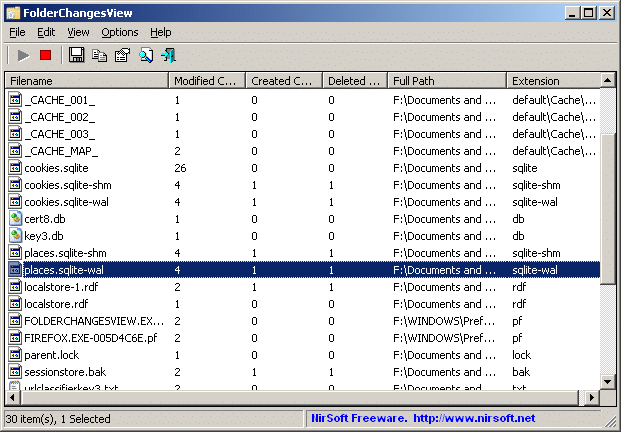
Программа также показывает все действия на диске. Например, если вы выберете корневой каталог и все его подкаталоги, он покажет весь каталог корня.
Монитор каталогов
Монитор каталогов — это инструмент, который может наблюдать за модификацией файлов или изменениями, сделанными в этой папке. Он может работать с несколькими папками одновременно. Вы можете даже исключить файлы из процесса мониторинга или включить любые другие, если хотите. Он предоставляет различные способы оповещения об изменениях или модификациях. Она может просто создать файл журнала всех оповещений или показать всплывающее окно, отправив системный вызов.
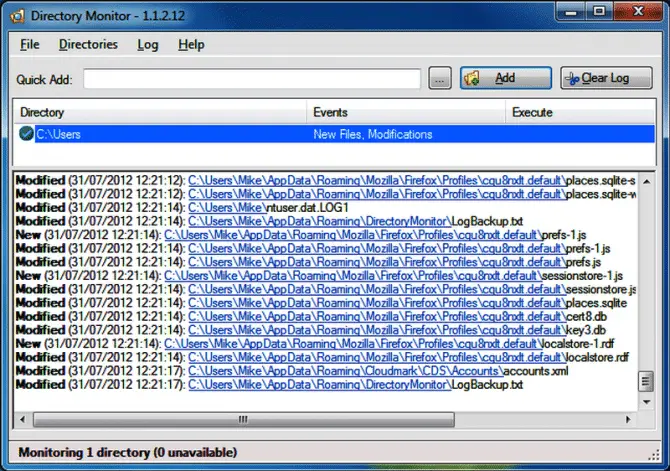
Она также может показать деятельность сетевого ресурса, а также локальных папок.
TheFolderSpy
Это еще один инструмент для мониторинга создания, удаления или модификации файлов. Это очень маленький инструмент, который не нагружает память. Он может выбрать тип файла, который вы хотите отслеживать, или ограничить его только одним типом файлов. Он также может предупреждать о модификации вложенных папок.
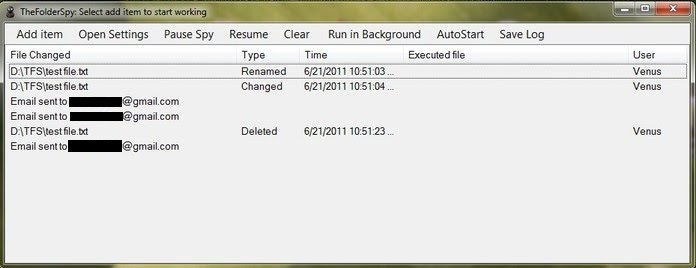
Самое полезное, что некоторые пользователи находят в этом инструменте, это то, что он отправляет предупреждения о модификации на вашу электронную почту. Если пользователь хочет, он также может выполнить определенную программу после срабатывания предупреждения.
Обратите внимание, что TheFolderSpy не обновлялся в течение длительного времени, но он по-прежнему работает даже в Windows 10. Вы можете запускать различные действия при определенных изменениях файлов внутри папки, за которой ведется наблюдение. Вы можете добавлять отдельные файлы для мониторинга в дополнение к папкам.
Отслеживание изменений папок
Это очень симпатичный инструмент с красивым интерфейсом. Он поддерживает не так много предупреждений, как другие инструменты, но он выдает предупреждения о простых изменениях, таких как создание, изменение или удаление папки или подпапки. При выборе каталога или папки с различными подпапками отображается полный древовидный каталог.
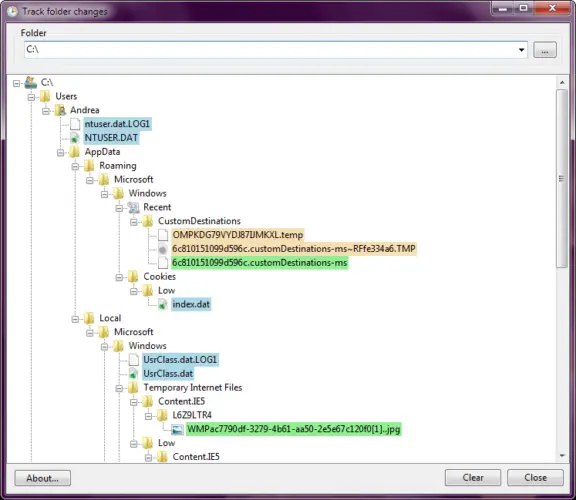
Отличительной чертой от других является то, что он показывает изменение, удаление и создание конкретной папки в цветовых кодах, что придает ему красивый интерфейс и избавляет пользователя от сложностей. зеленый — это вновь созданная папка, синий — измененная, а оранжевый — удаленная, поэтому если вы просто переименуете файл, вы получите оранжевую и зеленую запись, потому что старая была удалена, а новая создана.
Обычно я использую разные инструменты в зависимости от ситуации. Например, если я хочу исследовать сетевую папку, я использую Directory Monitor, а если мне нужно более простое портативное решение, я использую FolderChangesView. Но моим фаворитом остается TheFolderSpy, который может выполнять тонну автоматических действий по конкретным изменениям файла или папки. Для некоторых сетевых сред я написал сценарии, которые запускаются и отправляют мне по электронной почте измененный файл, когда он изменяется. Какая ваша любимая программа для мониторинга изменений файлов и папок в Windows?
YouTube video: 5 лучших инструментов для мониторинга изменений в папке в режиме реального времени
Источник: webofgeeks.com
Как узнать, какие данные на самом деле собирают приложения
Практически все приложения собирают о вас какую-то информацию. Выяснить, что именно, помогут сервисы AppCensus и Exodus.


Sergey Golubev
Большинство приложений собирают ту или иную информацию о пользователе. Иногда данные необходимы программам для работы — например, навигатору нужна информация о вашем местоположении, чтобы проложить удобный маршрут. Также нередко разработчики используют информацию о вас для монетизации или улучшения сервиса — предварительно заручившись вашим согласием. Например, собирают анонимную статистику, чтобы понять, в каком направлении развивать программу.
Однако некоторые разработчики могут злоупотреблять вашим доверием: собирать информацию, которая никак не связана с функциональностью их программы, и продавать ваши данные третьим лицам, причем нередко втайне от вас. По счастью, в Сети есть сервисы, с помощью которых вы можете вывести такое приложение на чистую воду.
Сервис AppCensus
Сервис AppCensus дает возможность узнать, какие личные данные и куда отправляет приложение. Для этого применяется метод динамического анализа: программу устанавливают на реальное мобильное устройство, предоставляют ей все запрашиваемые разрешения и активно используют ее в течение определенного промежутка времени. При этом специалисты сервиса отслеживают, какие данные, кому именно и в каком виде — зашифрованном или незашифрованном — она отправляет.
Такой подход позволяет получить результат, отражающий реальное поведение приложения. Если вас что-то смущает в той информации, которую может выдать AppCensus, вы сможете отказаться от программы и поискать более скромный аналог, не пытающийся разнюхать о вас слишком много. Однако информация на AppCensus может оказаться неполной: программу тестируют лишь ограниченное время, а часть функций приложения может активироваться далеко не сразу. К тому же AppCensus изучает только бесплатные и общедоступные Android-приложения.
Сервис Exodus Privacy
В отличие от AppCensus, Exodus Privacy изучает не поведение, а само приложение. В частности, сервис оценивает разрешения, которые запрашивает программа, и ищет встроенные трекеры — сторонние модули, предназначенные для сбора данных о вас и ваших действиях. Как правило, разработчики добавляют в свои приложения трекеры рекламных сетей, с помощью которых те пытаются узнать вас как можно лучше и показывать персонализированные объявления. Сейчас сервису известно более 200 видов таких трекеров.
Что касается разрешений, то Exodus Privacy оценивает их с точки зрения опасности для вас и ваших данных. Если приложение запрашивает доступы, которые могут угрожать приватности или нарушить защиту устройства, сервис это отметит. Если вам кажется, что потенциально опасные разрешения не нужны приложению для нормальной работы, лучше их ему не выдавать. В случае необходимости вы сможете расширить его права позже.
Секретики приложений
Пользоваться обоими сервисами очень просто. Достаточно ввести название программы в поле поиска — и вы получите исчерпывающую информацию о том, какими данными она интересуется и куда их отправляет. В отличие от AppCensus, Exodus позволяет не только выбирать приложения из списка, но и самостоятельно указывать, какие программы взять из Google Play для изучения на вкладке New analysis.
Как узнать, чем занят файл
Довольно часто рядовой пользователь персонального компьютера сталкивается с проблемой удаления файла. Как бы он не старался удалить файл, у него это не получается. Проблема заключается в блокировке файла определенной программой или процессом. Чтобы узнать имя этого процесса, необходимо воспользоваться специальной программой, которая ищет в оперативной памяти блокирующий процесс.

Статьи по теме:
- Как узнать, чем занят файл
- Как узнать, занят ли com порт
- Как удалить файл, который занят другим приложением
Вам понадобится
- Программное обеспечение Who Lock Me.
Инструкция
Закачайте программу Who Lock Me из сети интернет, на выполнение этой операции вы потратите меньше минуты своего времени (программа занимает 70 Кб дискового пространства). Перейдите к файлу, который не удаляется. Можно самому создать инсценировку: запустите любой текстовый редактор и откройте файл. Попробуйте удалить этот файл, у вас это не получится.
Запустите установку этой программы. Инсталляция этой утилиты проходит очень быстро. После установки можно сразу приступать к делу. Нажмите правой кнопкой мыши на этом файле, в контекстном меню выберите пункт Who Lock Me. Перед вами появится окно, в котором будут отображены все процессы, имеющие в данный момент доступ к этому файлу. Окно будет разделено на несколько колонок:
— Locker Name – название программы или процесса, который заблокировал файл;
— PID (process identify) – общий идентификатор;
— Opened File — название вашего файла;
— User – имя учетной записи;
— Locker Full Path — путь к файлу или процессу.
Для удаления блокирующего процесса необходимо выделить файл, а затем нажать кнопку Kill Process. Если процессов несколько, то их можно выделить при помощи зажатой клавиши Ctrl или сочетания клавиш Ctrl + A.
Также можно попробовать программу Unlocker, если блокирующий процесс не удастся завершить. Эта программа также занимает мало места на диске. После ее установки процесс прописывается в контекстное меню файлов.
Совет полезен?
Статьи по теме:
- Как узнать, какие программы запускались
- Как узнать, кто создал папку
- Как скопировать занятый файл
Добавить комментарий к статье
Похожие советы
- Как узнать, какие файлы открывались
- Как пользоваться программой R-Studio
- Как удалить занятый файл
- Как отследить действия пользователя
- Как узнать, какая программа использует трафик
- Как посмотреть запущенные процессы
- Как обнаружить вирус без антивируса
- Как посмотреть временные файлы
- Как проверить виртуальную память
- Как обнаружить клавиатурного шпиона
- Как посмотреть лог-файл
- Как удалить неудаляемые файлы
- Как открыть файл если к нему нет доступа
- Как найти сохраненный файл
- Как проверить контрольную сумму файла
- Как узнать информацию о видеофайле
- Как узнать какие порты использует программа
- Как проверить контрольную сумму
- Как удалить хвосты удаленных программ
- Как выгрузить процесс
- Как определить контрольную сумму
Источник: www.kakprosto.ru